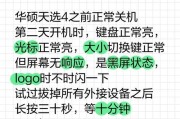电脑黑屏是我们在使用电脑时常常会遇到的问题,它不仅会给我们的工作和娱乐带来困扰,还可能导致数据丢失和系统崩溃。但是,只要我们掌握了一些简单而实用的技巧,就能轻松解决电脑黑屏问题,让我们的电脑重获新生。本文将分享一些处理电脑黑屏的技巧,帮助读者应对这一常见问题。

检查硬件连接是否松动
当电脑黑屏时,第一步是检查硬件连接是否松动。将电脑关机后,确保所有连接线都牢固地插入相应插槽,并检查显示器、键盘、鼠标等外设是否连接良好。
排除显示器问题
如果电脑黑屏仍然存在,可以尝试排除显示器问题。确认显示器是否处于开启状态,检查显示器电源线是否插入并通电。可以尝试使用其他电脑或设备连接显示器,查看是否能正常工作。

处理操作系统故障
当电脑黑屏时,可能是操作系统出现故障。可以尝试按下Ctrl+Alt+Del组合键,查看是否能够进入任务管理器。如果能够进入任务管理器,可以尝试关闭一些未响应的程序,或者重启电脑。
解决显卡问题
显卡问题是导致电脑黑屏的常见原因之一。可以尝试重新安装显卡驱动程序,或者更新显卡驱动程序至最新版本。如果仍然无法解决问题,可以考虑更换显卡。
处理BIOS设置错误
错误的BIOS设置也可能导致电脑黑屏。进入电脑的BIOS设置界面,检查各项设置是否正确。特别注意引导顺序和硬盘设置,确保它们与实际情况相符。

排除内存问题
内存问题可能导致电脑黑屏。可以尝试重新插拔内存条,确保其连接良好。如果有多个内存条,可以尝试一个一个地拔下来进行测试,排除故障。
清理电脑内部灰尘
长时间使用电脑,内部会积累很多灰尘,导致散热不良,进而引发电脑黑屏。定期清理电脑内部的灰尘,可以避免这个问题的发生。
检查电源供应问题
电源供应问题是导致电脑黑屏的常见原因之一。可以检查电源线是否插入牢固,并尝试更换电源线或使用其他电源插座。
处理病毒感染
病毒感染可能导致电脑黑屏。运行杀毒软件进行全面扫描,并删除任何潜在的恶意软件。
重装操作系统
如果以上方法都无法解决电脑黑屏问题,可以考虑重装操作系统。备份重要数据后,使用安装光盘或U盘重新安装操作系统。
检查硬件故障
如果经过以上步骤仍然无法解决电脑黑屏问题,可能是由于硬件故障引起的。可以送修或咨询专业人员进行检修。
避免频繁关机重启
频繁关机重启可能加剧电脑黑屏问题,建议在处理电脑黑屏时避免频繁关机重启,以免造成更严重的损害。
保持系统更新
定期更新操作系统和驱动程序,可以预防一些黑屏问题的发生。保持系统和软件的最新版本,有助于提高电脑的稳定性和安全性。
定期清理垃圾文件和注册表
定期清理垃圾文件和注册表,可以减轻电脑负担,提高系统运行效率。使用专业的清理工具进行清理,避免手动删除文件引发问题。
电脑黑屏是一个常见的问题,但通过一些简单而实用的技巧,我们可以解决它。首先检查硬件连接是否松动,排除显示器、操作系统、显卡、BIOS、内存等问题。同时注意清理电脑内部灰尘,处理病毒感染,并保持系统更新。如果问题仍然存在,可以考虑重装操作系统或检查硬件故障。最重要的是,避免频繁关机重启,保持电脑的稳定运行。希望这些技巧对解决电脑黑屏问题有所帮助。
标签: #电脑黑屏